Hur man skriver ut en lista med kommentarer i Microsoft Word 2016

Så här exporterar du en sammanfattning av kommentarer från ett Word-dokument för enkel granskning.
Om du är något som jag (läs:en besatt författare), lägger du timmar på att skapa de perfekta orden. Så fort du är klar kontaktar du alla du känner och ber om feedback. Om du använder Word gör Microsoft det enkelt för människor att dela sina tankar om vissa avsnitt genom kommentarer funktion.
Låt oss säga att du har ett dokument som är hundratalssidor långa. Det finns olika kommentarer utspridda som du skulle vilja titta på på papper. Tyvärr, när du försöker skriva ut ditt dokument, visas inte kommentarerna korrekt. Önskar du inte att du bara kunde skriva ut kommentarerna själva? Det kan du faktiskt, och det är superenkelt att göra.
- Först, öppen ditt dokument. Kommentarerna bör dyka upp omedelbart. Om de inte gör det, klick på Recension flik. Välj Enkel markering om du bara vill se kommentarerna eller Alla markeringar om du vill se vad kommentarerna syftar på. Ingen markering döljer kommentarerna och eventuella ändringar du har gjort i ditt dokument. Original är ungefär samma sak som Ingen markering.


- Med den informationen ur vägen är det dags att börja skriva ut! Ta din mus och klick på Fil flik.
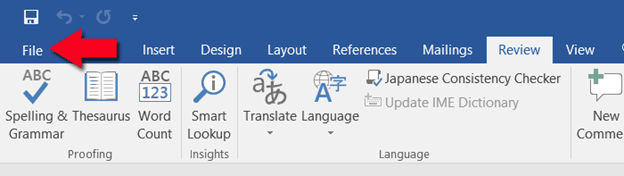
- När du har gjort det, Välj Skriva ut.

- Under inställningar klick på Skriv ut alla sidor och Lista över uppmärkning. Observera att när du gör detta kommer din förhandsgranskning inte att uppdateras. Men när du skriver ut det kommer det att producera en lista med markeringar istället för dokumentet.

- Nu klick Skriva ut. Du är klar!

En sista sak: Om du har ett gäng spårade ändringar i ditt dokument samt kommentarer, kommer de att inkluderas i din lista över uppmärkningar.

Om du hellre bara vill se kommentarer, gå till Recension ruta och klick Visa markering och avmarkera allt men kommentarer innan du skriver ut.
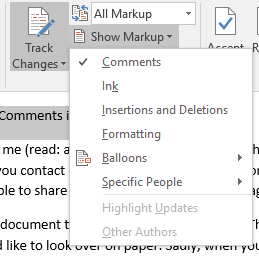
Artikel av: Megan Scussel, groovyPost-bidragsgivare.










Lämna en kommentar